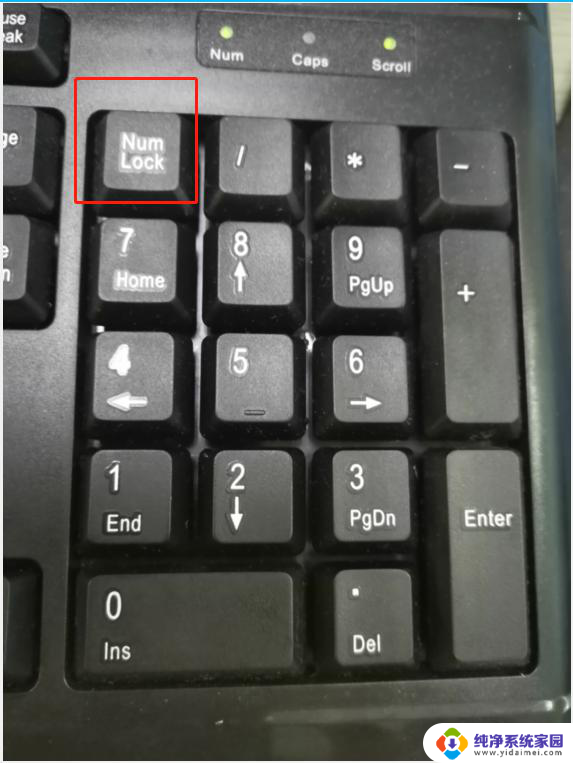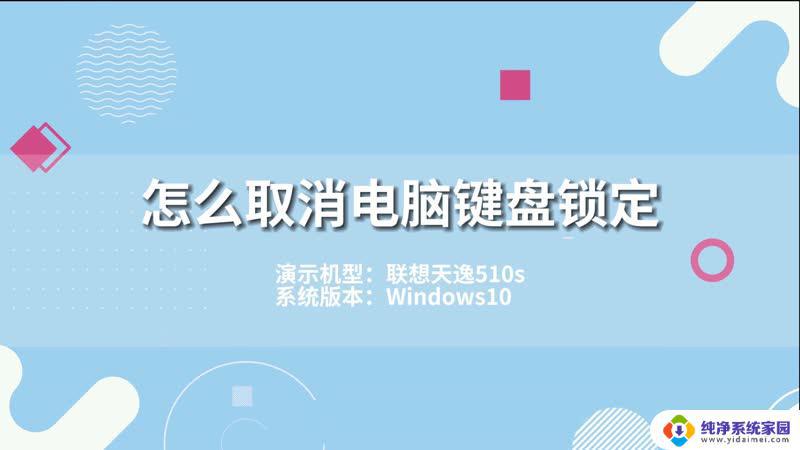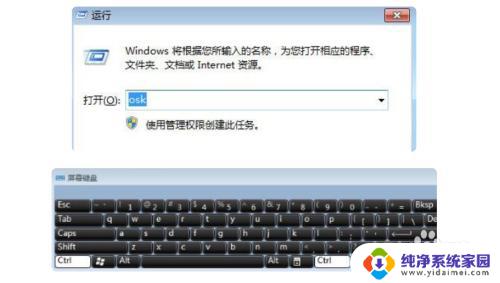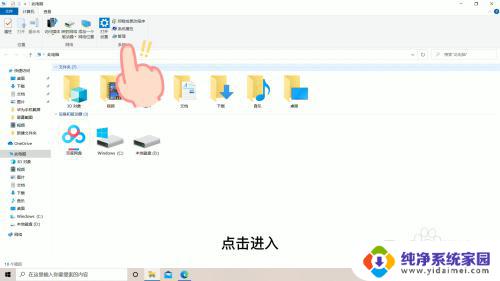惠普键盘锁住了怎么解锁 惠普笔记本键盘锁定解锁步骤
更新时间:2023-12-14 16:46:01作者:yang
惠普笔记本是许多人常用的电脑品牌之一,然而有时候我们在使用过程中可能会遇到键盘锁定的问题,当键盘锁住了,我们无法正常输入文字或操作电脑,这不仅会给我们的使用体验带来困扰,也可能影响我们的工作效率。当惠普笔记本键盘锁定时,我们应该如何解锁呢?接下来我们将介绍一些解锁步骤,帮助大家解决这个问题。
方法如下:
1.判断键盘
判断电脑是数字键被锁还是数字键和字母键都被锁了。

2.数字键被锁
如果只是键盘的数字键被锁,找到键盘上的“Numlock”或者"fn"+"Nmlk1"键。如果有单独有“Numlock”,按一下即可解锁。

3.键盘被锁
如果是整个键盘锁了,首先找到键盘锁按键位置。一般会是一个锁的图标。没有图标的话很可能是F11或F12这两个键。然后按FN+键盘锁定键解锁。如键盘锁是F11键则同时按Fn+F11就解锁了。
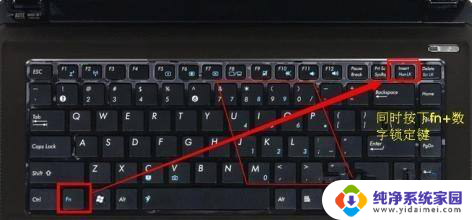
4.外接键盘被锁
可能是您最近在使用外接键盘的时候,按下【Numlock】键将其锁定,您可以再接上外接键盘按一次【Numlock】键,就会恢复正常了;

以上是惠普键盘锁住了怎么解锁的全部内容,如果您遇到此类问题,请按照以上步骤解决,希望这能帮到您。